Kaip įjungti / išjungti meniu Pradėti animaciją sistemoje „Windows 11“.
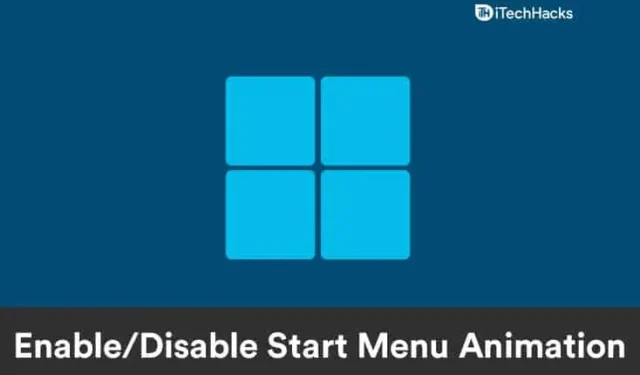
„Windows 11“ prie dabartinės operacinės sistemos prideda daug animacijų ir grafikos. Kalbant apie vartotojo sąsają, „Windows 11“ yra reikšmingas patobulinimas, palyginti su „Windows 10“. Dėl to „Windows 11“ turi naują pradžios meniu animaciją, kuri kai kuriems vartotojams gali patikti arba nepatikti. Laimei, bet kuriuo metu galite įjungti arba išjungti „Windows 11“ meniu Pradėti animaciją. Šiame straipsnyje apžvelgsime, kaip įjungti arba išjungti meniu Pradėti sistemoje „Windows 11“.
Išjunkite meniu Pradėti animaciją sistemoje „Windows 11“.
Sistemos našumo parinktyse galite lengvai išjungti „Windows 11“ pradžios meniu animaciją. Norėdami tai padaryti, atlikite toliau nurodytus veiksmus.
- Pirmiausia savo kompiuteryje atidarykite dialogo langą Vykdyti paspausdami „Windows“ + R klavišų kombinaciją.
- Dabar dialogo lange Vykdyti įveskite SystemPropertiesPerformance. Dabar spustelėkite Gerai arba paspauskite Enter , kad atidarytumėte našumo parinktis.
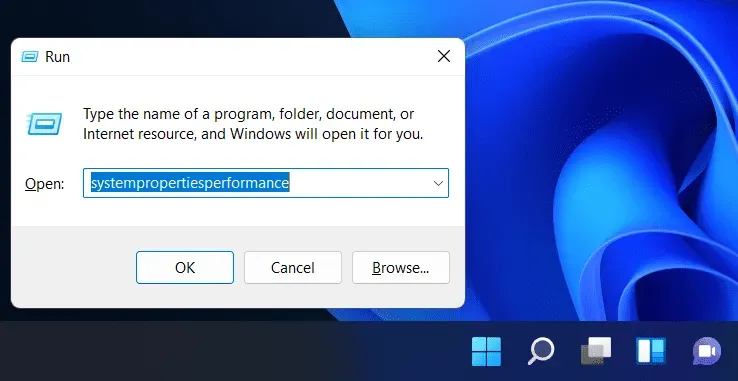
- Atlikimo parinktyse eikite į skyrių „Visual Effects“ .
- Čia pamatysite keturias parinktis: „Leisti Windows pasirinkti, kas geriausiai tinka mano kompiuteriui “, „Koreguoti, kad išvaizda būtų geriausia “, „Koreguoti, kad našumas būtų geriausias “ ir „ Pasirinktinis“.
- Iš pateiktų parinkčių pasirinkite Custom .
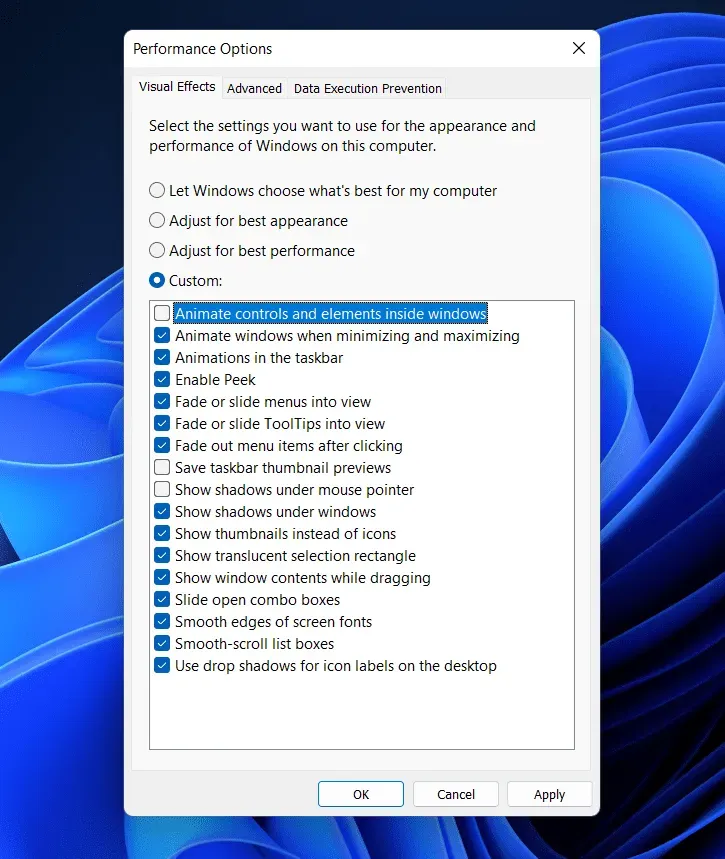
- Įsitikinkite, kad atžymėjote „ Animuoti valdiklius ir valdiklius languose “. Jei išvalysite šį žymės langelį, „Windows 11“ pradžios meniu animacija bus išjungta.
- Po to spustelėkite „ Taikyti“ , tada spustelėkite „ Gerai“ , kad išsaugotumėte pakeitimus.
- Iš naujo paleiskite kompiuterį arba atsijunkite ir vėl prisijunkite prie kompiuterio, kad išjungtumėte „Windows 11“ meniu Pradėti animaciją.
Įgalinkite meniu Pradėti animaciją sistemoje „Windows 11“.
Įjungti „Start Menu“ animacijas sistemoje „Windows 11“ taip pat paprasta, kaip išjungti meniu Pradėti animacijas. Jei norite iš naujo įjungti meniu Pradėti animaciją sistemoje Windows 11, galite atlikti šiuos veiksmus:
- Dialogo lange Vykdyti atidarykite našumo parinktis . Paspauskite klavišų kombinaciją Windows + R , tada atsidariusiame dialogo lange Vykdyti suraskite SystemPropertiesPerformance ir paspauskite Enter.
- Dabar atlikimo parinktyse eikite į skirtuką „Visual Effects“ .
- Ekrane pasirodžiusioje parinktyje pasirinkite Custom.
- Dabar pažymėkite langelį Animuoti valdiklius ir elementus languose.
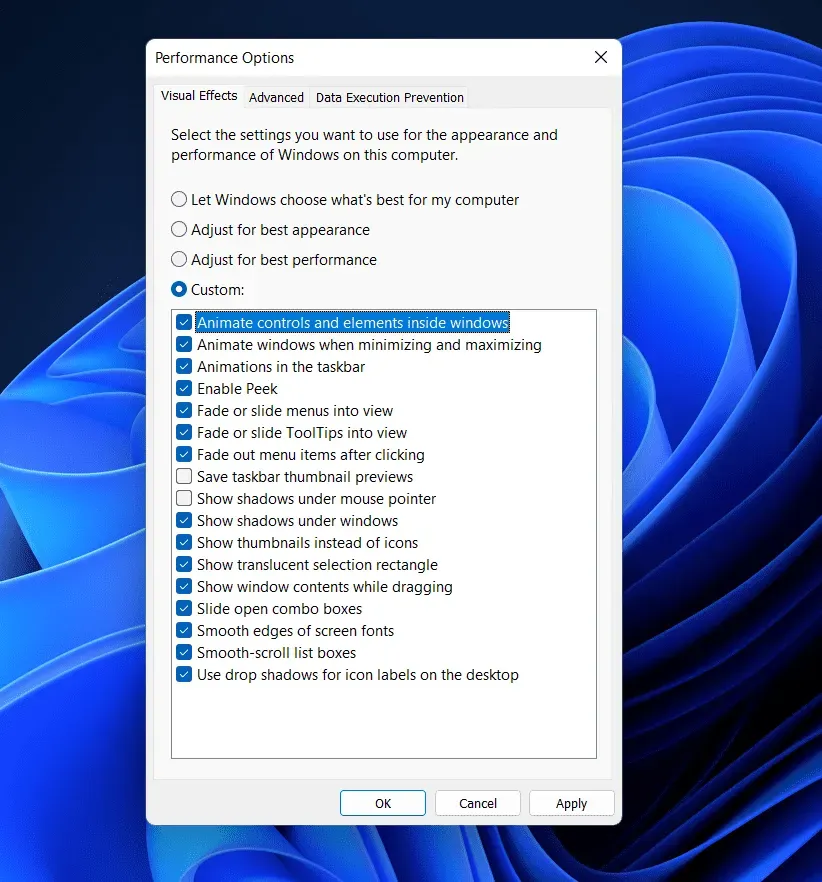
- Tai įgalins pradžios meniu animaciją sistemoje „Windows 11“.
- Po to spustelėkite „ Taikyti“ , tada spustelėkite „ Gerai“ , kad išsaugotumėte pakeitimus. Turėsite iš naujo paleisti kompiuterį arba atsijungti ir vėl prisijungti, kad įgalintumėte „Windows 11“ meniu Pradėti animaciją.
Štai kaip galite įjungti arba išjungti „Windows 11“ meniu Pradėti animaciją. Išjungti arba įjungti „Windows 11“ pradžios meniu animaciją yra labai paprasta ir galite tai padaryti bet kuriuo metu. Atlikę aukščiau nurodytus veiksmus, galėsite įjungti ir išjungti meniu Pradėti animaciją.
DUK
Kaip įjungti meniu Pradėti animaciją „Windows 11“?
Galite įjungti animaciją sistemoje „Windows 11“ naudodami našumo parinktis. Aukščiau esančiame straipsnyje aptarėme veiksmus, kaip įjungti animaciją sistemoje „Windows 11“. Norėdami įjungti animaciją sistemoje „Windows 11“, galite atlikti šiame straipsnyje nurodytus veiksmus.
Kaip išjungti meniu Pradėti animaciją „Windows 11“?
Galite lengvai išjungti animacijas sistemoje „Windows 11“ iš „Performance Options“ skirtuko „Vizualiniai efektai“. Norėdami išjungti animaciją sistemoje Windows 11 , turėsite panaikinti langelių valdiklius ir Animuoti elementus languose žymėjimą. Norėdami gauti išsamų vadovą, galite atlikti šiame straipsnyje nurodytus veiksmus.



Parašykite komentarą